آیا از اینکه آیپدتان هر بار با آیفونتان زنگ می زند، اذیت می شوید؟ ما به شما آموزش می دهیم که چگونه این مشکل را به راحتی برطرف کنید.
اگر مرتباً تلفن خود را روی شارژر یا کیف خود می گذارید، زنگ زدن iPad می تواند برای هشدار به شما در مورد تماس دریافتی مفید باشد. از سوی دیگر، اگر آیفون شما هرگز از جیب شما بیرون نمیرود، احتمالاً صدای زنگ آیپد شما بیش از هر چیزی آزاردهنده است.
روشن کردن این ویژگی هنگام راهاندازی یک آیفون یا آیپد جدید بدون هیچ معنایی آسان است. خوشبختانه، نه تنها میتوانید این ویژگی را خاموش کنید، بلکه راههای مختلفی برای غیرفعال کردن آن وجود دارد، بسته به اینکه چگونه و چه زمانی میخواهید اعلانها را دریافت کنید.
نحوه غیرفعال کردن زنگ در iPad خود
سادهترین راه برای غیرفعال کردن تماسهای زنگ آیفون در iPad این است که زنگ را به طور کامل غیرفعال کنید. این روش سریع و ساده است، اگرچه چند معایب احتمالی وجود دارد.
برای خاموش کردن زنگ در iPad خود، تنظیمات را باز کنید و روی Sounds ضربه بزنید. در بالای صفحه، یک نوار لغزنده را در زیر قسمتی با عنوان “Ringtone and Alert Volume” مشاهده خواهید کرد. این نوار لغزنده را تا انتها به سمت چپ بیاورید و مطمئن شوید که کلید تغییر با دکمهها غیرفعال است.
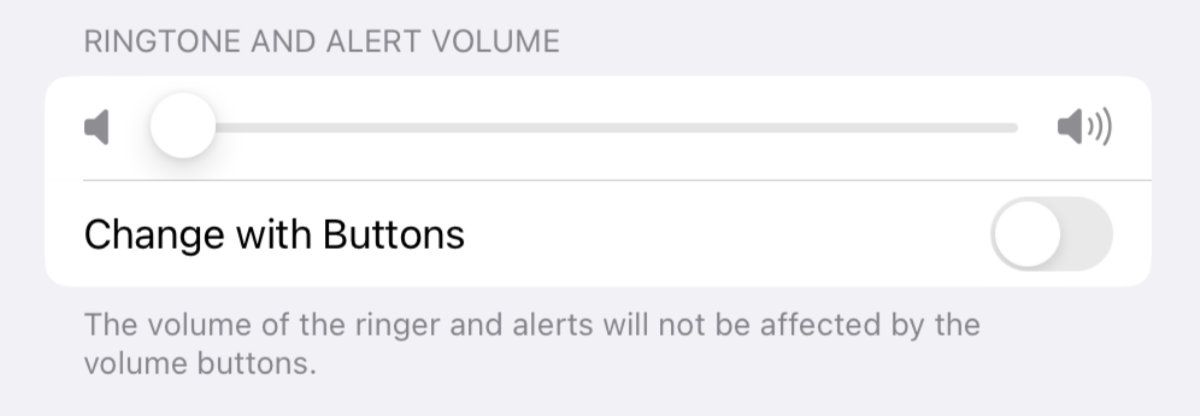
اکنون، اعلانهای زنگ و هشدار خود را خاموش کردهاید. اگر فقط اعلانهای آیفون یا اپل واچ خود را میخواهید، میتواند مثبت باشد. از طرف دیگر، اگر روی هشدارهای Mail در iPad خود حساب کنید، این گزینه برای شما کار نخواهد کرد.
صدا را در iPad خود کم کنید
اگر هرگز نمیخواهید زنگهایی را در iPad خود بشنود، روش فوق خوب است، اما اگر فقط برای مدت کوتاهی نیاز به غیرفعال کردن آنها داشته باشید، چه؟ در این حالت، اختصاص دادن صدای زنگ به دکمههای صدا، افزایش و کاهش صدای اعلانها را در آیپد آسان میکند.
برای انجام این کار، تنظیمات را باز کنید و روی بخش تلفن ضربه بزنید. در زیر نوار لغزنده در بخش «آهنگ زنگ و صداهای هشدار»، کلید تغییر با دکمهها را فعال کنید. اکنون، دکمههای میزان صدا، زنگ و هشدارهای شما را کنترل میکنند.
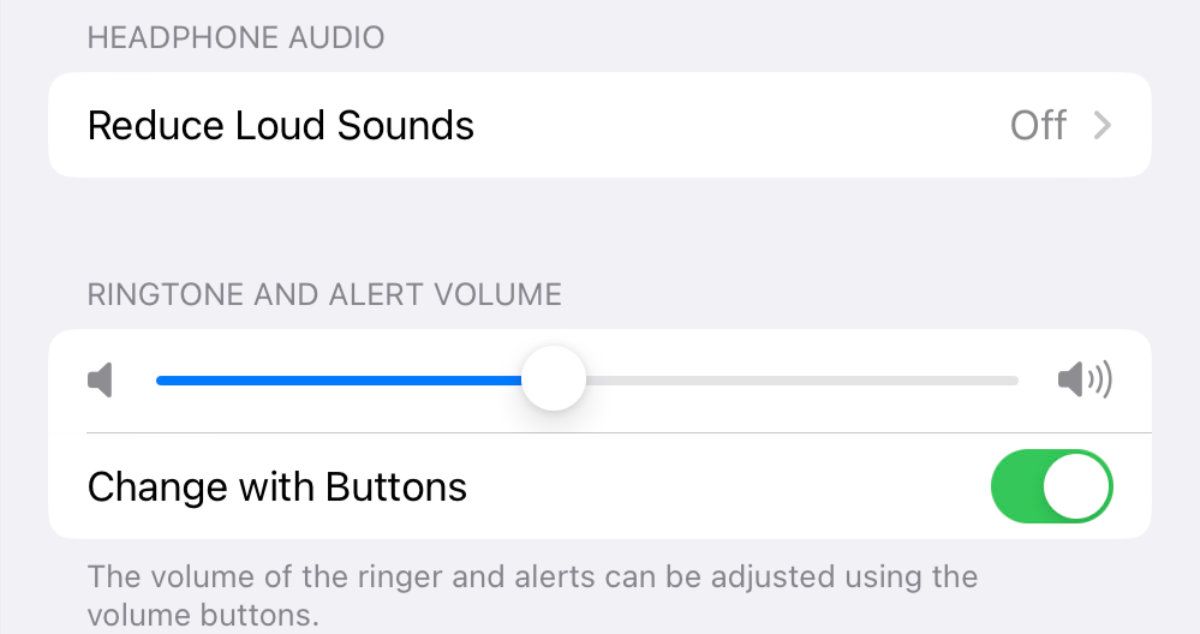
دلیلی وجود دارد که این به طور پیش فرض غیرفعال است، زیرا بسیاری از مردم ترجیح می دهند حجم مورد علاقه خود را پیدا کنند و به آن پایبند باشند. همچنین اگر هنگام گوش دادن به موسیقی یا تماشای ویدیو، دکمه ها را فشار دهید، ممکن است به طور تصادفی میزان صدای زنگ خود را تغییر دهید.
با این حال، این یک گزینه عالی برای بی صدا کردن سریع اعلان های iPad شما است.
با حالت های فوکوس از زنگ زدن آیپد خود جلوگیری کنید
اگر iPad شما دارای iPadOS 15 یا بالاتر است، میتوانید حالتهای فوکوس را تنظیم کرده و از آن استفاده کنید تا به شما در مقابله با آن زنگ مزاحم کمک کند. فوکوس اساساً تکامل یافته ویژگی «مزاحم نشوید» است که به شما امکان میدهد به صورت دستی برنامهها و سرویسهایی را که مجاز به راهاندازی اعلانها در موقعیتها یا زمانهای مختلف روز هستند، تنظیم کنید.
متأسفانه، شما نمی توانید به سادگی تماس های تلفنی دریافتی را خاموش کنید. اما میتوانید اکثر اعلانها را با استفاده از حالت فوکوس سفارشی غیرفعال کنید، سپس فقط به اعلانهایی که واقعاً میخواهید دریافت کنید اجازه دهید.
در حالی که این امر پیچیده به نظر می رسد، فرآیند نسبتاً ساده و سرراست است. برنامه تنظیمات را باز کنید، سپس روی Focus در لیست سمت چپ ضربه بزنید. اگر قبلاً از حالتهای داخلی مانند «مزاحم نشوید» استفاده کردهاید، آنها را اینجا خواهید دید.
برای افزودن حالت فوکوس جدید، روی دکمه پلاس (+) در بالا سمت راست ضربه بزنید، سپس روی Custom در بالا ضربه بزنید. یک نام، رنگ و نماد برای حالت فوکوس انتخاب کنید. سپس روی Customize Focus ضربه بزنید.
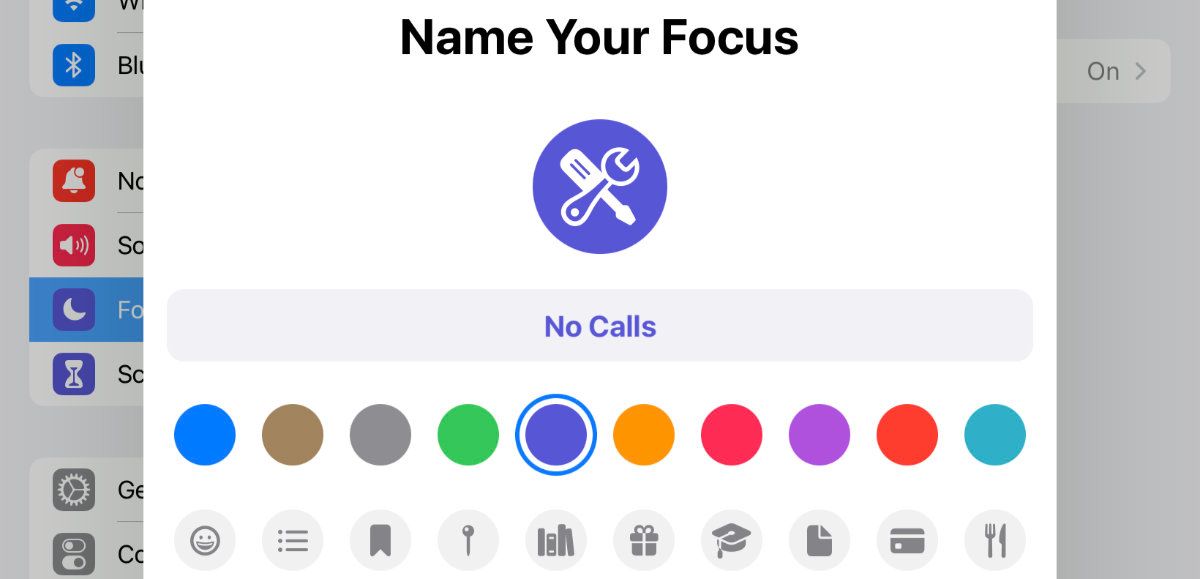
در این صفحه میتوانید افراد و برنامههایی را که میخواهید اعلانها را مدیریت کنید، انتخاب کنید. Choose Apps را انتخاب کنید، سپس Allow Notifications From را در بالای لیست انتخاب کنید. لیست زیر با چند برنامه پر می شود، اما می توانید برنامه های بیشتری اضافه کنید.
برای افزودن برنامهای که میخواهید اجازه اعلانها را بدهید، روی دکمه افزودن برنامهها در سمت چپ ضربه بزنید، سپس آن را از لیست برنامههای موجود انتخاب کنید. هنگامی که برنامه ها به لیست اضافه می شوند، می توانید برای فعال یا غیرفعال کردن اعلان ها، روی کادر انتخاب در سمت چپ بالای هر برنامه ضربه بزنید. بسیاری از جنبه های دیگر برای حالت های فوکوس وجود دارد، اما این تنها چیزی است که برای اعلان ها نیاز دارید.
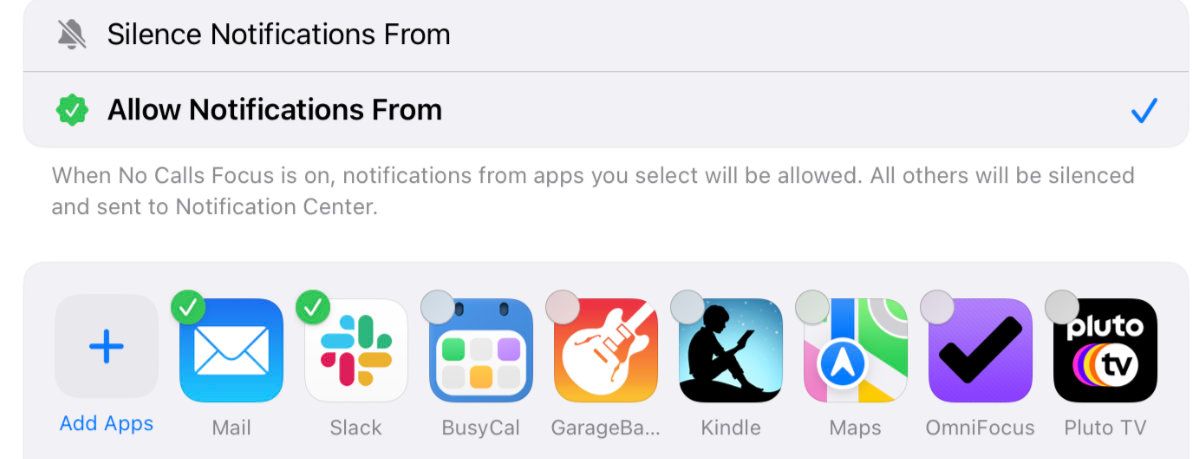
پس از اینکه حالت فوکوس سفارشی خود را ایجاد کردید، باید آن را از مرکز کنترل فعال کنید. از سمت راست بالای صفحه iPad به پایین بکشید، سپس فوکوس را طولانی فشار دهید و حالت فوکوس سفارشی خود را انتخاب کنید. را
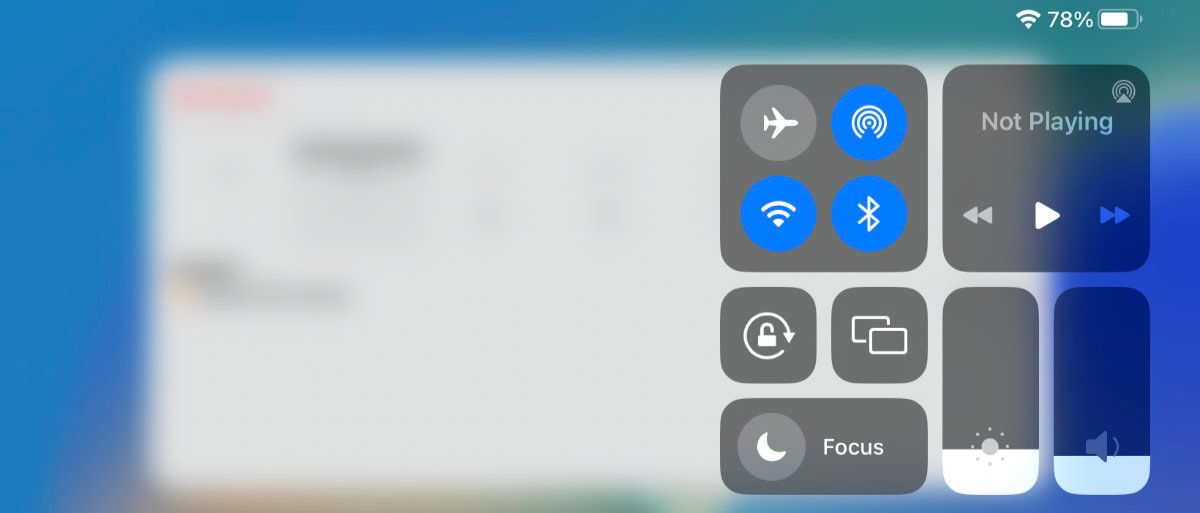
هنگامی که می خواهید آن را غیرفعال کنید، می توانید روی دکمه Focus ضربه بزنید.
غیرفعال کردن “تماس با سایر دستگاه ها”
همه گزینههای دیگری که برای جلوگیری از زنگ زدن iPad شما بررسی کردهایم شامل رسیدگی به مشکل در iPad است. با این حال، همه این موارد دارای نکات منفی هستند، از خاموش کردن سایر اعلانها تا استفاده از حالتهای فوکوس برای مدیریت زنگ. اگر بخواهید زنگ را برای مدت کوتاهی غیرفعال کنید، گزینههای خوبی هستند، اما در مورد خاموش کردن آن برای همیشه چطور؟
اپل از iCloud برای فعال کردن ویژگیهای Continuity استفاده میکند، از جمله به شما اطلاع میدهد از تماسها و پیامهای متنی در هر یک از دستگاههایتان. در حالی که این کار مفید است، ممکن است بخواهید فقط در برخی دستگاهها در تماسها شرکت کنید. بنابراین، به جای پرداختن به زنگ زدن در سایر دستگاههای اپل خود، میتوانید آیفون خود را طوری تنظیم کنید که تماسها فقط روی آن زنگ بزند و در هیچ دستگاه دیگری زنگ نزند.
برای شروع، برنامه تنظیمات را باز کنید، به پایین بروید و روی نماد تلفن ضربه بزنید. در این صفحه، به پایین اسکرول کنید تا بخش «تماسها» را ببینید و در زیر آن روی تماسها در سایر دستگاهها ضربه بزنید.
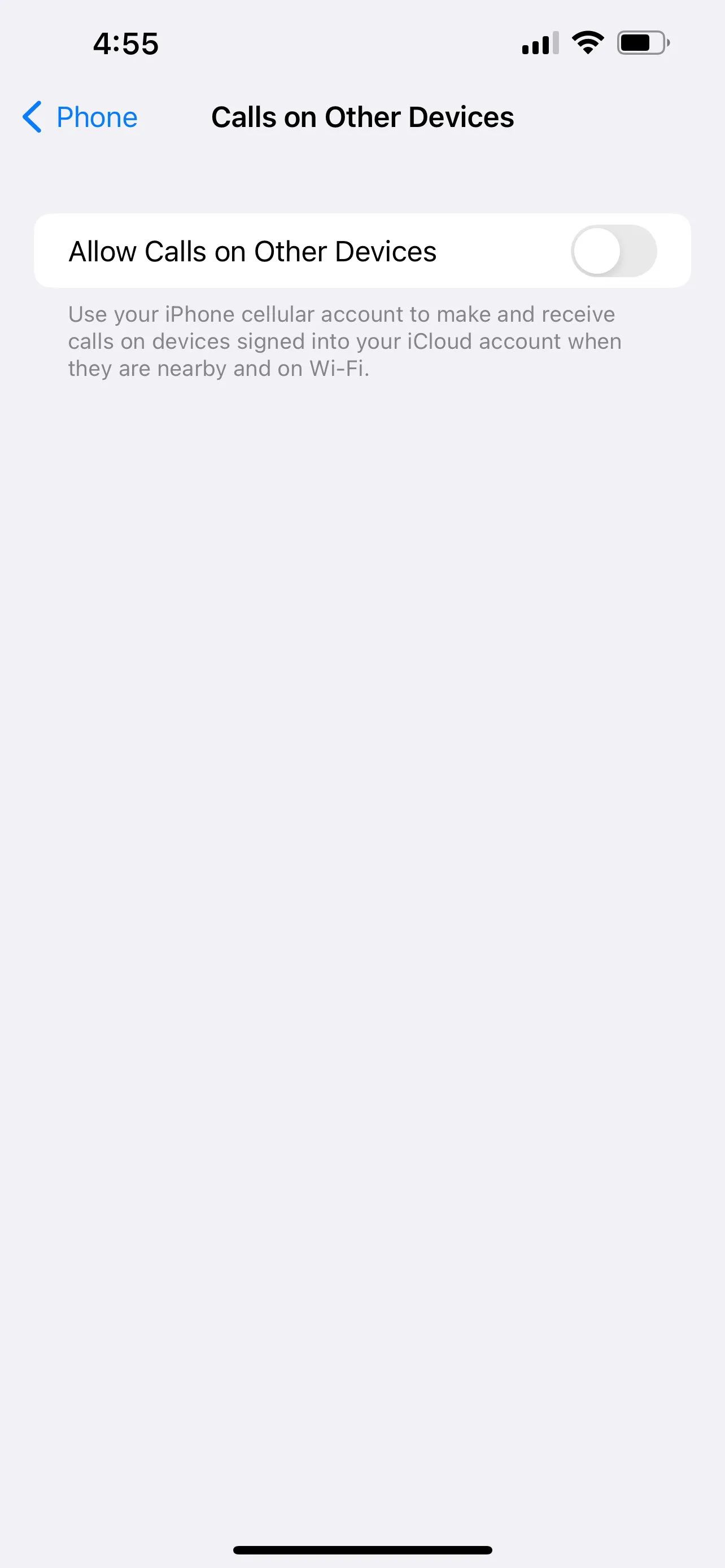
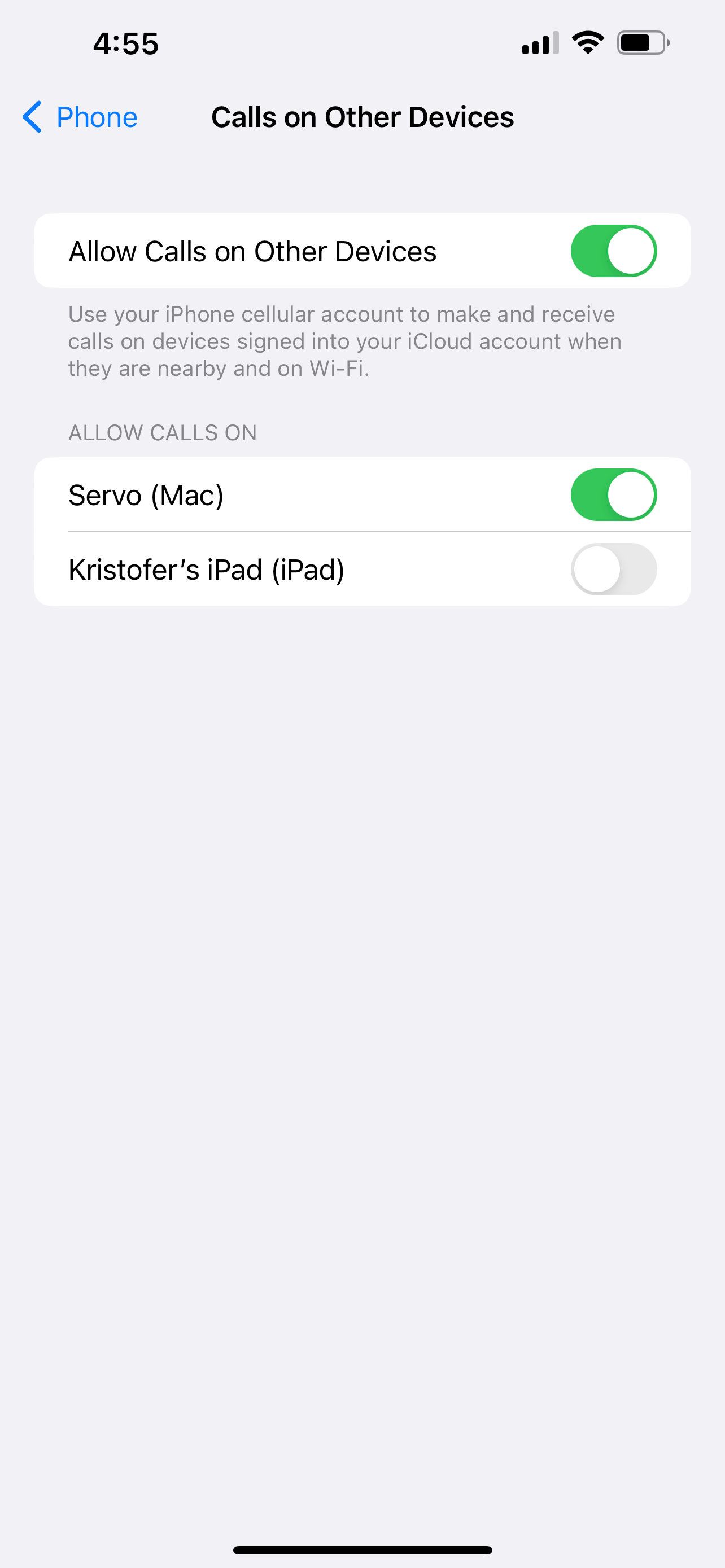
اگر میخواهید تماسها را در همه جا غیر از آیفون خود غیرفعال کنید، کلید Allow Call on Other Devices را غیرفعال کنید. اما اگر فقط میخواهید زنگ تماسها را در iPad خود غیرفعال کنید، این کلید را فعال بگذارید اما در قسمت «Allow Call On» در پایین صفحه به دنبال iPad خود بگردید و سپس نوار لغزنده کنار آن را غیرفعال کنید.
راه های زیادی برای خاموش کردن تماس های iPad
برای اکثر مردم، بهترین راه برای بیصدا کردن زنگهای تماس در آیپد، غیرفعال کردن تنظیمات «تماسها در دستگاههای دیگر» در آیفون است، زیرا بقیه اعلانها روی آیپد دست نخورده باقی میماند. این به شما امکان میدهد مدیریت کنید که چه دستگاههایی هنگام دریافت تماس دریافتی زنگ میزنند یا زنگ نمیزنند.
ممکن است راهحل کاملی پیدا نکنید، اما اپل گزینههای کافی برای غیرفعال کردن زنگ تماسهای تلفنی در iPad خود ارائه کرده است که حداقل باید بتوانید چیزی را پیدا کنید که بتوانید با آن کنار بیایید.
